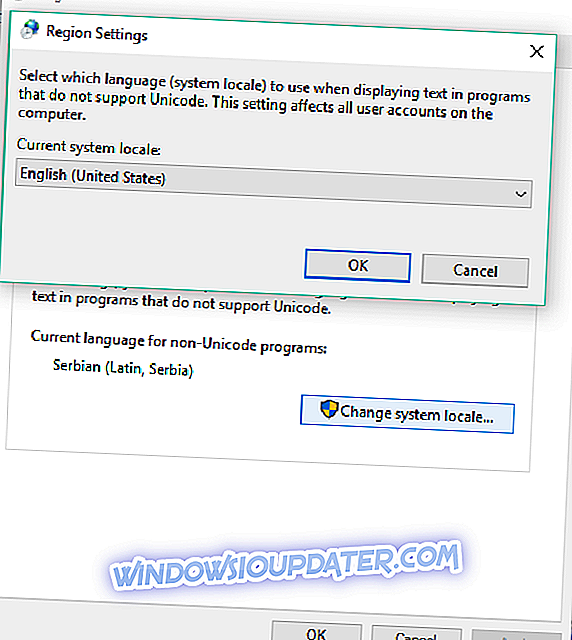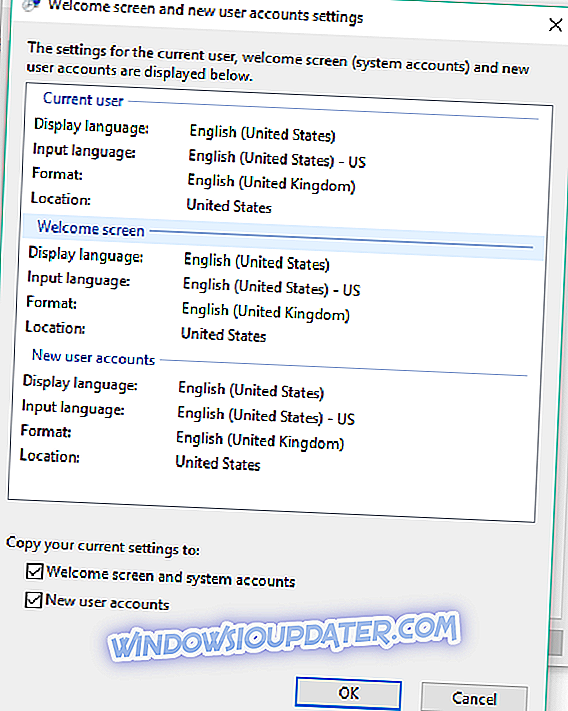Jika Anda masih belum menerima Pembaruan Hari Jadi melalui Pembaruan Windows, mungkin cara terbaik untuk menginstalnya adalah dengan Alat Penciptaan Media Microsoft. Tapi, sepertinya bahkan menggunakan alat ini untuk membuat media yang dapat di-boot dengan Anniversary Update bukanlah solusi terbaik kadang-kadang, karena Media Creation Tool terkadang bisa macet.
Jadi, jika Anda menerima pesan kesalahan seperti "Ada masalah dalam menjalankan alat ini, " atau "Sesuatu Terjadi" saat mencoba membuat media yang dapat di-boot, atau bersihkan Pembaruan Anniversary di komputer Anda, pada dasarnya Anda tidak akan mendapatkan pemutakhiran apa pun pilihan. Tapi jangan khawatir, jika Anda tidak dapat membersihkan menginstal Pembaruan Peringatan menggunakan Media Creation Tool, kami menyiapkan beberapa solusi yang mungkin membantu.
Apa yang harus dilakukan jika Alat Pembuatan Media untuk Pembaruan Ulang Tahun tidak berfungsi
Solusi 1 - Jalankan sebagai administrator
Dalam beberapa kasus yang jarang terjadi, Alat Pembuatan Media tidak akan berfungsi jika Anda tidak menjalankannya sebagai administrator. Jadi, klik kanan pada ikon Media Creation Tool, dan pilih 'Run as administrator' dari menu konteks. Jika menjalankan alat sebagai administrator tidak membantu, coba beberapa solusi yang tercantum di bawah ini.
Solusi 2 - Mengaktifkan proses yang diperlukan
Beberapa layanan Windows 10 diharuskan untuk berjalan agar Media Creation Tool berfungsi dengan baik. Pastikan semua layanan ini berjalan, dan coba instal Pembaruan Hari Peringatan sekali lagi. Inilah yang perlu Anda lakukan:
- Pergi ke Cari, ketik services.msc, dan buka Layanan
- Pastikan layanan berikut berjalan dengan benar, dan diatur ke Otomatis:
- Pembaruan Otomatis ATAU Pembaruan Windows
- Layanan Transfer Cerdas Latar Belakang

- Server
- Workstation
- TCP / IP NetBIOS Helper
- IKE dan AuthIP IPsec Keying Module
- Jika salah satu dari layanan ini tidak berjalan dengan benar, klik kanan padanya, pilih Mulai, dan atur jenis Startup ke "Otomatis"
Solusi 3 - Coba komputer lain
Sementara kami berkeliling di berbagai forum untuk melihat apa yang orang katakan tentang Media Creation Tool, kami perhatikan bahwa alat itu tidak bekerja dengan baik untuk semua orang. Jadi, untuk menghemat waktu dan usaha, coba jalankan Media Creation Tool, dan buat media yang dapat di-boot, yang nantinya dapat Anda gunakan pada mesin pertama.
Karena Alat Pembuatan Media memungkinkan Anda membuat media yang dapat di-boot, dan menggunakannya di komputer lain, Anda seharusnya tidak memiliki masalah. Jika Anda tidak yakin cara membuat media yang dapat di-boot dengan Media Creation Tool, lihat artikel ini. Namun, jika alat ini juga tidak berfungsi di komputer lain, coba beberapa solusi berikut.
Solusi 4 - Ubah pengaturan bahasa ke Bahasa Inggris
Jika lokal sistem Anda berbeda dari bahasa file pengaturan Windows 10 yang diunduh, Media Creation Tool mungkin tidak akan berfungsi dengan baik. Jadi, pastikan bahasa sistem dan lokal Anda sama dengan bahasa Alat Penciptaan Media, dan ubah, jika berlawanan. Pilihan terbaik adalah mengubah bahasa sistem Anda ke Bahasa Inggris.
Jika Anda tidak yakin bagaimana mengubah bahasa komputer Anda, lakukan hal berikut:
- Buka Control Panel, dan pergi ke Region
- Buka tab Administratif, dan pilih Ubah lokal sistem
- Setel Lokal ke Bahasa Inggris, dan klik OK
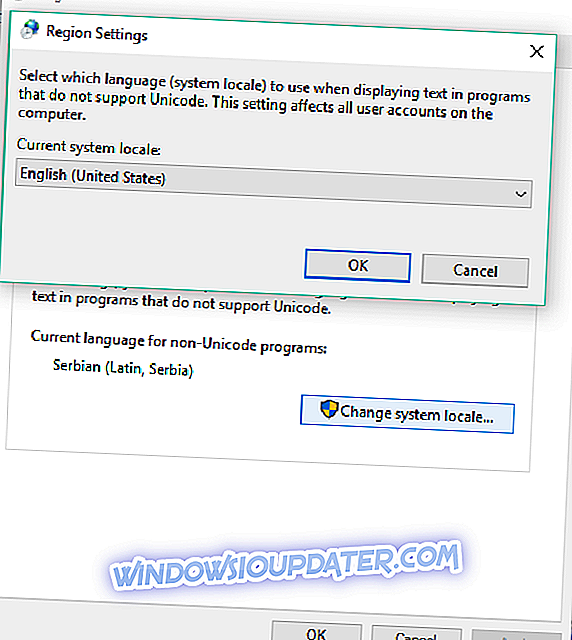
- Sekarang, kembali ke tab Administratif, dan pergi ke Salin pengaturan
- Pastikan kotak centang "Layar pembuka dan akun sistem" dan "Akun pengguna baru" dicentang
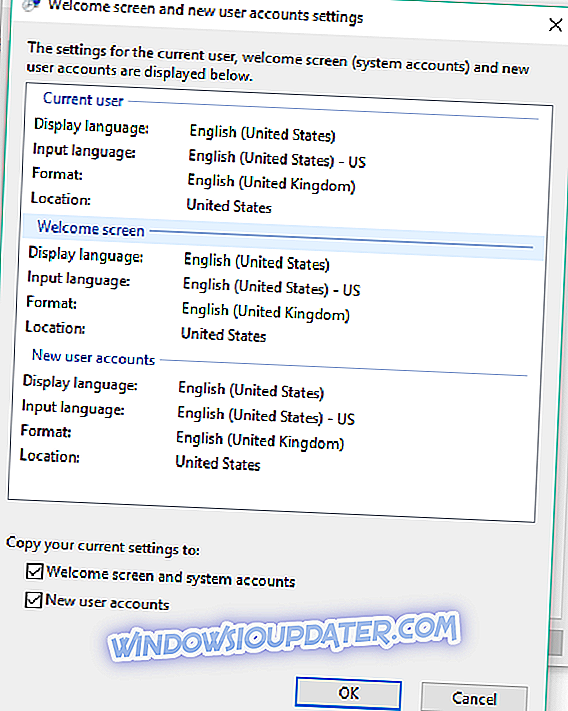
- Konfirmasikan perubahan
- Hidupkan Kembali komputer Anda
Jika sistem lokal memang masalahnya, Anda harus dapat menggunakan Media Creation Tool tanpa masalah.
Solusi 5 - Perbaiki Menggunakan Editor Registri
Jika tidak ada solusi di atas yang menyelesaikan masalah dengan Media Creation Tool, Anda juga harus mencoba memperbaikinya sendiri, dengan menerapkan satu tweak registri. Inilah yang perlu Anda lakukan:
- Pergi ke Cari, ketik regedit, dan buka Registry Editor
- Buka jalur berikut:
- D D HKEY_LOCAL_MACHINESOFTWAREMicrosoftWindows Versi Saat IniWindowsUpdateOSUpgrade
- Buat DWORD baru, beri nama AllowOSUpgrade, dan tetapkan nilainya menjadi 1
- Hidupkan Kembali komputer Anda
Solusi 6 - Nonaktifkan Antivirus
Ada juga kemungkinan bahwa perangkat lunak antivirus Anda saat ini benar-benar mencegah Alat Pembuatan Media. Ini bisa disebabkan oleh konflik dengan Windows Defender, atau alasan lain. Secara keseluruhan, coba nonaktifkan program antivirus pihak ketiga Anda, dan jalankan Media Creation Tool sekali lagi.
Jika Anda mencoba masing-masing solusi ini, dan tidak ada yang berhasil, cobalah mengubah strategi Anda dan memungkinkan komputer Anda untuk menerima Pembaruan Hari Jadi melalui Pembaruan Windows. Untuk menemukan detail lebih lanjut tentang itu, lihat artikel tentang apa yang harus dilakukan jika Pembaruan Peringatan tidak muncul.
Jika Anda masih mengalami masalah pada PC Anda atau Anda hanya ingin menghindarinya di masa mendatang, kami juga menyarankan Anda untuk mengunduh alat ini untuk memperbaiki berbagai masalah PC, seperti kehilangan file, malware, dan kegagalan perangkat keras.
Itu saja, semoga artikel ini membantu Anda menyelesaikan masalah Anda dengan Media Creation Tool. Jika Anda memiliki komentar, pertanyaan, atau mungkin beberapa solusi lain untuk masalah ini, beri tahu kami di komentar.